Шаљите датотеке са Андроид паметног телефона на Виндовс 10, уз Блуетоотх
Иако су Ви-Фи(Wi-Fi) мреже и складиштење у облаку уобичајени ових дана, можда ћете се и даље наћи у ситуацији у којој не можете да користите ни за слање датотека са Андроид(Android) паметног телефона на Виндовс 10(Windows 10) лаптоп или таблет. Шта можете да урадите ако немате ни УСБ(USB) каблове? Одговор је слање датотека са свог Андроид(Android) паметног телефона на Виндовс 10(Windows 10) лаптоп користећи Блуетоотх(Bluetooth) . Иако то није тако лако како бисмо желели, није ни превише компликовано. Ево како да пренесете датотеке са Андроид(Android) уређаја на Виндовс 10(Windows 10) уређаје, користећи Блуетоотх(Bluetooth) :
Корак 1. Упарите свој Андроид(Android) паметни телефон са Виндовс 10 лаптопом или таблетом
Почните тако што ћете омогућити Блуетоотх(Bluetooth) и на Андроид(Android) паметном телефону и на Виндовс(Windows) лаптопу, а затим их упарите заједно. Ако не знате како то да урадите, пратите кораке које смо детаљно описали у овом водичу: Повежите Андроид паметни телефон са Виндовс 10 лаптопом (таблетом или рачунаром) помоћу Блуетоотх-а(Connect an Android smartphone to a Windows 10 laptop (tablet or PC) using Bluetooth) .

Корак 2. Припремите Виндовс 10 за пријем датотека преко Блуетоотх- а(Bluetooth)
Да бисте примили датотеку на свој Виндовс 10(Windows 10) рачунар са свог Андроид(Android) паметног телефона, прво морате рећи Виндовс-у 10(Windows 10) да то намеравате да урадите. Као и са свим осталим у Виндовс(Windows) -у , то можете учинити на више начина. Један од начина је преко апликације Подешавања(Settings) : покрените је,(launch it) а затим идите на Уређаји(Devices) .

У категорији Уређаји(Devices) идите на „ Блуетоотх и други уређаји“,(Bluetooth & other devices,") а затим померајте надоле на десној страни прозора док не пронађете везу под називом „Шаљите или примајте датотеке путем Блуетоотх-а“. ("Send or receive files via Bluetooth.")Када то урадите, кликните или тапните на њу и требало би да се отвори чаробњак за пренос Блуетоотх датотека .(Bluetooth File Transfer)

Отвара се чаробњак за пренос датотека преко Блуетоотх- а. (Bluetooth File Transfer)Даје вам две опције: „Пошаљи датотеке“("Send files") или „Прими датотеке“. ("Receive files.")Знајући да желите да пошаљете неке датотеке са свог Андроид(Android) паметног телефона, требало би да изаберете „Прими датотеке“.("Receive files.")

Затим чаробњак за пренос датотека Блуетоотх(Bluetooth File Transfer) каже да Виндовс 10 „чека на везу“.("waiting for a connection.")

Можете прескочити на следећи одељак овог упутства, који дели друге методе за извођење корака 2 у овом водичу.
Бонус: Алтернативе за корак 2
Такође можете да отворите исти чаробњак и припремите Виндовс 10(Windows 10) за пријем датотека преко Блуетоотх(Bluetooth) -а, тако што ћете кликнути десним тастером миша на Блуетоотх(Bluetooth) икону у системској траци задатака. У менију десног клика изаберите „Примите датотеку“.("Receive a File.")

Коначно, трећи брзи метод за покретање чаробњака за Блуетоотх пренос датотека(Bluetooth File Transfer) на било ком Виндовс рачунару је коришћење прозора Покрени(use the Run window) (притисните Win + R на тастатури), откуцајте фскуирт.еке(fsquirt.exe) и кликните или тапните на ОК(OK) .

Сада је време да пошаљете датотеке које желите са свог Андроид(Android) паметног телефона на Виндовс 10 лаптоп.
Корак 3. Делите датотеке са свог Андроид(Android) паметног телефона са Виндовс 10(Windows 10) , преко Блуетоотх- а(Bluetooth)
На свом Андроид(Android) паметном телефону изаберите датотеке које желите да пренесете и додирните опцију Дели . (Share)То можете учинити из било које апликације која може да отвори датотеке које желите да пошаљете. На пример, можете изабрати да изаберете и делите фотографије помоћу апликације Гоогле фотографије(Google Photos) као и апликације Галерија(Gallery) . Слично томе, требало би да будете у могућности да делите документе помоћу апликације Датотеке(Files) као и из фасцикле Преузимања(Downloads) ако се тамо чувају.
Без обзира на апликацију коју користите, изаберите датотеке које желите да пренесете и потражите дугме Дели(Share) . У Гоогле фотографијама(Google Photos) , на пример, дугме Дели(Share) изгледа овако:
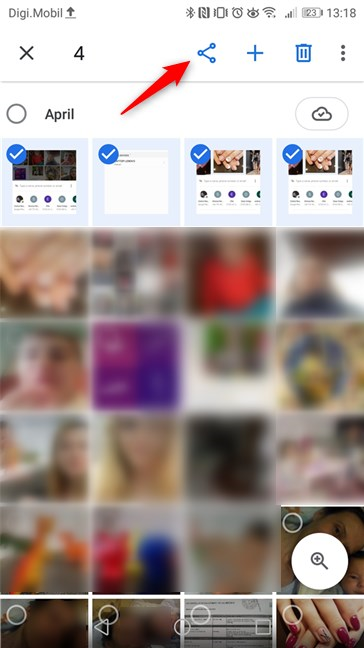
Након што додирнете дугме Дели(Share) , ваш Андроид(Android) паметни телефон би требало да вас пита са ким или како да делите датотеке које сте изабрали. Померите(Scroll) се кроз опције које имате и изаберите Блуетоотх(Bluetooth) .
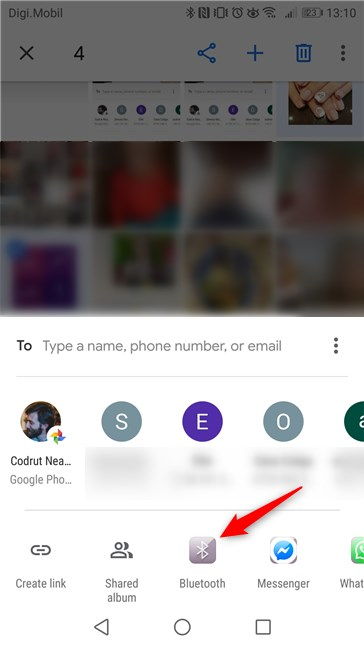
Ваш Андроид(Android) паметни телефон би требало да вам омогући да изаберете на који Блуетоотх(Bluetooth) уређај желите да се шаљу датотеке. Додирните свој Виндовс 10 рачунар или уређај.
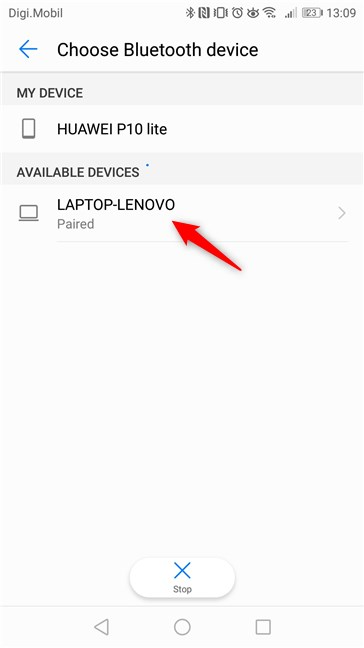
То је све што треба да урадите на свом Андроид(Android) паметном телефону. Сада је време да се вратимо на Виндовс 10(Windows 10) .
Корак 4. Примите датотеке у Виндовс 10(Windows 10) и изаберите где да их сачувате
На вашем рачунару или уређају са оперативним системом Виндовс 10, Блуетоотх(Bluetooth) пренос је требало да почне аутоматски. Само треба да сачекате да се сви фајлови пренесу.

Када Виндовс 10(Windows 10) прими све датотеке , приказује вам се резиме. Такође ћете бити упитани за локацију на којој желите да сачувате примљене датотеке. Оставите подразумевани фолдер или кликните/тапните на Бровсе(Browse) да бисте изабрали нову локацију ако је то оно што желите. Када завршите, кликните или додирните Заврши(Finish) .

То је то! Датотеке које сте послали преко Блуетоотх-(Bluetooth) а са свог Андроид(Android) паметног телефона сада су доступне у оперативном систему Виндовс 10(Windows 10) .
Да ли користите Блуетоотх(Bluetooth) за слање датотека са свог Андроид(Android) паметног телефона на Виндовс 10 лаптоп?
Занима нас да ли људи то још увек раде. То је помало замршено средство за слање датотека, у периоду када су ВиФи(WiFi) мреже и складиштење у облаку уобичајени. Да ли и даље шаљете датотеке преко Блуетоотх-а(Bluetooth) ? У којим околностима то радите? Такође, не устручавајте се да поделите савете или поставите било каква питања која имате у одељку за коментаре испод.
Related posts
Повежите Андроид телефон са Виндовс 10 лаптопом или рачунаром преко Блуетоотх-а -
Како уклонити телефон из Виндовс 10 (прекини везу са телефоном)
Како аутоматски закључати Виндовс 10 помоћу паметног телефона
Како да повежем свој Андроид паметни телефон са Виндовс 10 рачунаром
Како да повежем свој иПхоне са рачунаром са Виндовс 10?
Где пронаћи брзину освежавања Виндовс 10? Како то променити?
3 начина да укључите Блуетоотх на Андроид-у (укључујући Самсунг уређаје) -
7 начина да подесите осветљеност екрана у оперативном систему Виндовс 10
Како прилагодити звучне шеме за Виндовс 10 -
Како да укључите Блуетоотх на Виндовс 10: 5 начина
Како да повежете Виндовс 10 ПЦ са Виндовс 10 Мобиле паметним телефоном, користећи Блуетоотх
Како да повежете Андроид са Виндовсом 10 помоћу апликације Иоур Пхоне Цомпанион
Како да повежем Хуавеи паметни телефон са рачунаром са Виндовс-ом?
Користите клизач за напајање Виндовс 10 да бисте уштедели батерију или повећали перформансе
Како да конфигуришете тачпед у оперативном систему Виндовс 10
Како користити Цонтинуум на Виндовс 10 Мобиле без Мицрософт Дисплаи Доцк-а
Како направити приступну тачку за Виндовс 10: Све што треба да знате
3 начина да повежете спољни монитор са лаптопом са Виндовс 10
Како променити подразумеване звучне уређаје у оперативном систему Виндовс 10 (репродукција и снимање)
Ноћно светло за Виндовс 10: шта ради и како га користити -
